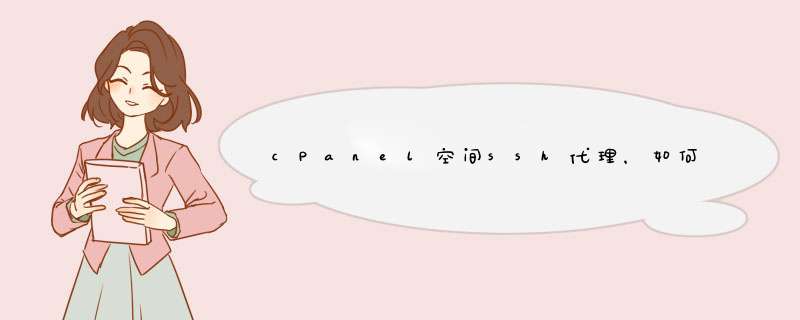
SSH与Shell访问
一、使用Java远程登录程序连接
Cpanel包含一个名叫Java远程登录的应用程序,这可以让你通过cpanel远程登录到你的网站。1、点击使用Java远程登录连接。2、一个包含applet的小程序弹窗将会被打开。另一个请求登录信息的弹出窗口也会被打开。输入你的用户名和密码。3、点击登录。笔注:你不能使用密钥作为一个授权的方式,你必须使用用户名和密码。笔注:这里有一些你自己需要去熟悉的特殊远程登录命令。请在你喜爱的搜索引擎中查阅更多的关于远程登录和你的操作系统的命令,在可能的情况下,我们也建议你使用安全外壳协议代替远程登录,毕竟SSH安全外壳连接本身更安全。
二、使用SSHTerm连接
Cpanel配备了一个名为SSHTerm的应用程序,它会使你在cpanel中使用SSH连接到你的网站。SSHTerm 是一个Java应用程序,它会在浏览器应用窗口中打开一个命令行界面。使用用户名和密码通过SSHTerm连接。
1、点击使用SSHTerm连接。
2、如果cpanel提示你接受一个证书,选择接受。应用程序将会在一段时间后载入。
3、进入SSHTerm窗口,选择文件>新连接。
4、输入服务器的IP地址。
5、点击高级。
6、在用户名区域输入用户名。
7、在授权方式标题下选择密码。笔注:你也可以使用公用密钥去授权另一个共有的密钥。 8、点击连接。
9、输入用户名和密码。
10、点击ok。
三、用Mac OS X或Linux连接
通过SSH通道连接到你的服务器1、打开远程登录终端。2、发出以下命令:* ssh -p $port $user@$IP$port代表端口号$user代表的是你的用户名$IP代表的是你的IP地址
用puTTy连接
使用puTTy通过SSH连接你的服务器
1、从上面的URL下载并安装客户端。
2、打开客户端。
3、在会话菜单中输入服务器的IP地址。
4、确保SSH按钮是被选中的。
5、点击打开。
6、使用root作为登录用户名
7、输入root密码。
如果用户名和密码输入正确,你就可以登录服务器。
四、用puTTy连接
使用puTTy通过SSH连接你的服务器
1、从上面的URL下载并安装客户端。
2、打开客户端。
3、在会话菜单中输入服务器的IP地址。
4、确保SSH按钮是被选中的。
5、点击打开。
6、使用root作为登录用户名
7、输入root密码。
如果用户名和密码输入正确,你就可以登录服务器。
关于管理SSH密钥
*管理一个密钥的授权
1、在相应的密钥旁边位置上点击管理授权按钮,你将会进入一个新的页面。
2、点击授权或者不授权。
重点注意:在你的服务器上你只能授权或者不授权你的公用密匙。只要公共密钥没有被授权,用户就不能用相应的私钥进入登录。
*生成一个新的密钥
1、点击管理SSH密钥
2、点击生成一个新的密钥图标
3、填入相关信息。
笔注:当你选择一个密钥类型的时候你必须考虑你的需求,要牢记RSA算法的身份验证时间较长),而DSA算法则可以加快密钥生成和数字签名的时间。
4、点击生成密钥去生成一个新的SSH密钥并自动在服务器中安装。
*查看,编辑,下载一个密钥
1、点击表格中相应密钥旁的查看/下载按钮,你将会进入一个新的页面
2、在文本框中编辑密钥或者点击下载密钥按钮去下载一个密钥。
笔注:当你在私钥表格中点击查看/下载按钮的时候,你也可以把密钥转换成.ppk格式。
在服务器中更改私钥并且保存。
1、在框中输入密钥的口令。
2、点击转换,你将进入一个新的页面。
笔注:在这一点上,.ppk格式的密钥文件在服务器上将会以~/.ssh/putty/$file.ppk 这样的形式保存。其中$file是原始SSH密钥的名称。
3、点击下载密钥按钮去下载已经转换的密钥到你的桌面上。
*导入一个现有的密钥
1、点击导入密匙钥图标。
2、选择一个密钥的名字。
3、把私钥和公钥粘贴到2个文本框中。
4、点击导入。
*删除一个密钥
1、点击密钥旁边相应的删除按钮。你将会进入一个新的页面。
2、点击删除密钥按钮确认删除。
第一步: 安装 EPEL 库root@server1 [/usr]# yum -y install epel-release
Loaded plugins: fastestmirror, tsflags, universal-hooks
Loading mirror speeds from cached hostfile
* EA4: 66.23.237.210
* base: mirrors.linode.com
* extras: mirrors.linode.com
* updates: mirrors.linode.com
Resolving Dependencies
-->Running transaction check
--->Package epel-release.noarch 0:7-5 will be installed
-->Finished Dependency Resolution
Dependencies Resolved
========================================================================================
Package Arch Version Repository Size
========================================================================================
Installing:
epel-release noarch 7-5 extras 14 k
第二步: 安装 nDeploy 的 CentOS RPM 库
可以安装 nDeploy 的 CentOS RPM 库来安装我们所需的 nDeploy Web 类软件和 Nginx 插件
root@server1 [/usr]# yum -y install http://rpm.piserve.com/nDeploy-release-centos-1.0-1.noarch.rpm
Loaded plugins: fastestmirror, tsflags, universal-hooks
nDeploy-release-centos-1.0-1.noarch.rpm | 1.7 kB 00:00:00
Examining /var/tmp/yum-root-ei5tWJ/nDeploy-release-centos-1.0-1.noarch.rpm: nDeploy-release-centos-1.0-1.noarch
Marking /var/tmp/yum-root-ei5tWJ/nDeploy-release-centos-1.0-1.noarch.rpm to be installed
Resolving Dependencies
-->Running transaction check
--->Package nDeploy-release-centos.noarch 0:1.0-1 will be installed
-->Finished Dependency Resolution
Dependencies Resolved
========================================================================================
Package Arch Version Repository Size
========================================================================================
Installing:
nDeploy-release-centos noarch 1.0-1 /nDeploy-release-centos-1.0-1.noarch 110
第三步:安装 nDeploy 和 Nginx nDeploy 插件
root@server1 [/usr]# yum --enablerepo=ndeploy install nginx-nDeploy nDeploy
Loaded plugins: fastestmirror, tsflags, universal-hooks
epel/x86_64/metalink | 9.9 kB 00:00:00
epel | 4.3 kB 00:00:00
ndeploy | 2.9 kB 00:00:00
(1/4): ndeploy/7/x86_64/primary_db | 14 kB 00:00:00
(2/4): epel/x86_64/group_gz | 169 kB 00:00:00
(3/4): epel/x86_64/primary_db | 3.7 MB 00:00:02
Dependencies Resolved
========================================================================================
Package Arch Version Repository Size
========================================================================================
Installing:
nDeploy noarch 2.0-11.el7 ndeploy 80 k
nginx-nDeploy x86_64 1.8.0-34.el7 ndeploy 36 M
Installing for dependencies:
PyYAML x86_64 3.10-11.el7 base 153 k
libevent x86_64 2.0.21-4.el7 base 214 k
memcached x86_64 1.4.15-9.el7 base 84 k
python-inotify noarch 0.9.4-4.el7 base 49 k
python-lxml x86_64 3.2.1-4.el7 base 758 k
Transaction Summary
========================================================================================
Install 2 Packages (+5 Dependent packages)
通过以上这些步骤,我们完成了在我们的服务器上 Nginx 插件的安装。现在我们可以配置 Nginx 作为反向代理和为已有的 cPanel 用户账户创建虚拟主机,为此我们可以运行如下脚本。
第四步:启动 Nginx 作为默认的前端 Web 服务器,并创建默认的配置文件
root@server1 [/usr]# /opt/nDeploy/scripts/cpanel-nDeploy-setup.sh enable
Modifying apache http and https port in cpanel
httpd restarted successfully.
Created symlink from /etc/systemd/system/multi-user.target.wants/nginx.service to /usr/lib/systemd/system/nginx.service.
Created symlink from /etc/systemd/system/multi-user.target.wants/ndeploy_watcher.service to /usr/lib/systemd/system/ndeploy_watcher.service.
Created symlink from /etc/systemd/system/multi-user.target.wants/ndeploy_backends.service to /usr/lib/systemd/system/ndeploy_backends.service.
ConfGen:: saheetha
ConfGen:: satest
你可以看到这个脚本将修改 Apache 的端口从 80 到另一个端口来让 Nginx 作为前端 Web 服务器,并为现有的 cPanel 用户创建虚拟主机配置文件。一旦完成,确认 Apache 和 Nginx 的状态。
Apache 状态:
root@server1 [/var/run/httpd]# systemctl status httpd
● httpd.service - Apache Web Server
Loaded: loaded (/usr/lib/systemd/system/httpd.serviceenabledvendor preset: disabled)
Active: active (running) since Mon 2016-01-18 06:34:23 UTC12s ago
Process: 25606 ExecStart=/usr/sbin/apachectl start (code=exited, status=0/SUCCESS)
Main PID: 24760 (httpd)
CGroup: /system.slice/httpd.service
‣ 24760 /usr/local/apache/bin/httpd -k start
Jan 18 06:34:23 server1.centos7-test.com systemd[1]: Starting Apache Web Server...
Jan 18 06:34:23 server1.centos7-test.com apachectl[25606]: httpd (pid 24760) already running
Jan 18 06:34:23 server1.centos7-test.com systemd[1]: Started Apache Web Server.
Nginx 状态:
root@server1 [~]# systemctl status nginx
● nginx.service - nginx-nDeploy - high performance web server
Loaded: loaded (/usr/lib/systemd/system/nginx.serviceenabledvendor preset: disabled)
Active: active (running) since Sun 2016-01-17 17:18:29 UTC13h ago
Docs: http://nginx.org/en/docs/
Main PID: 3833 (nginx)
CGroup: /system.slice/nginx.service
├─ 3833 nginx: master process /usr/sbin/nginx -c /etc/nginx/nginx.conf
├─25473 nginx: worker process
├─25474 nginx: worker process
└─25475 nginx: cache manager process
Jan 17 17:18:29 server1.centos7-test.com systemd[1]: Starting nginx-nDeploy - high performance web server...
Jan 17 17:18:29 server1.centos7-test.com nginx[3804]: nginx: the configuration file /etc/nginx/nginx.conf syntax is ok
Jan 17 17:18:29 server1.centos7-test.com nginx[3804]: nginx: configuration file /etc/nginx/nginx.conf test is successful
Jan 17 17:18:29 server1.centos7-test.com systemd[1]: Started nginx-nDeploy - high performance web server.
Nginx 作为前端服务器运行在 80 端口,Apache 配置被更改为监听 http 端口 9999 和 https 端口 4430。请看他们的情况:
root@server1 [/usr/local/src]# netstat -plan | grep httpd
tcp 0 0 0.0.0.0:4430 0.0.0.0:* LISTEN 17270/httpd
tcp 0 0 0.0.0.0:9999 0.0.0.0:* LISTEN 17270/httpd
tcp6 0 0 :::4430 :::* LISTEN 17270/httpd
tcp6 0 0 :::9999 :::* LISTEN 17270/httpd
root@server1 [/usr/local/src]# netstat -plan | grep nginx
tcp 0 0 127.0.0.1:80 0.0.0.0:* LISTEN 17802/nginx: master
tcp 0 0 45.79.183.73:80 0.0.0.0:* LISTEN 17802/nginx: master
为已有用户创建的虚拟主机的配置文件在 “/etc/nginx/sites-enabled”。 这个文件路径包含了 Nginx 主要配置文件。
root@server1 [/etc/nginx/sites-enabled]# ll | grep .conf
-rw-r--r-- 1 root root 311 Jan 17 09:02 saheetha.com.conf
-rw-r--r-- 1 root root 336 Jan 17 09:02 saheethastest.com.conf
一个域名的示例虚拟主机:
server {
listen 45.79.183.73:80
#CPIPVSIX:80
# ServerNames
server_name saheetha.com www.saheetha.com
access_log /usr/local/apache/domlogs/saheetha.com main
access_log /usr/local/apache/domlogs/saheetha.com-bytes_log bytes_log
include /etc/nginx/sites-enabled/saheetha.com.include
}
我们可以启动浏览器查看网站来确定 Web 服务器的工作状态。安装后,请阅读服务器上的 web 服务信息。
root@server1 [/home]# ip a | grep -i eth0
3: eth0: <BROADCAST,MULTICAST,UP,LOWER_UP>mtu 1500 qdisc pfifo_fast state UP qlen 1000
inet 45.79.183.73/24 brd 45.79.183.255 scope global dynamic eth0
root@server1 [/home]# nginx -v
nginx version: nginx/1.8.0
Nginx 将会为任何最新在 cPanel 中创建的账户创建虚拟主机。通过这些简单的的步骤,我们能够在一台 CentOS 7 / cPanel 的服务器上配置 Nginx 作为反向代理。
Nginx 作为反向代理的优势
便于安装和配置。
效率高、性能好。
防止 Ddos 攻击。
支持使用 .htaccess 作为 PHP 的重写规则。
欢迎分享,转载请注明来源:夏雨云

 微信扫一扫
微信扫一扫
 支付宝扫一扫
支付宝扫一扫
评论列表(0条)